Іноді при додаванні музики, програм або оновлень на iPod Touch або iPhone щось йде не так, і воно стає нестабільним. Тут ми розглянемо деякі основні кроки щодо того, як скинути або відновити його, щоб допомогти відновити його роботу.
Скиньте iPod Touch / iPhone
Якщо ваші програми або музика не відтворюються належним чином, ви, мабуть, хочете почати з простого скидання налаштувань пристрою. Наприклад, коли ми вам показали як зробити джейлбрейк вашого пристрою Apple - - , нам потрібно було скинути налаштування, щоб він працював належним чином.
Щоб скинути налаштування пристрою, перейдіть у меню Параметри \ Загальні \ Скидання.
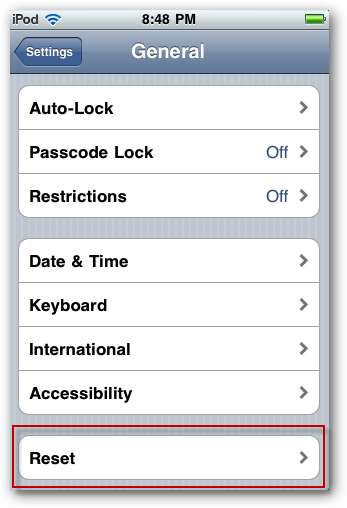
Потім натисніть Скинути всі налаштування ...
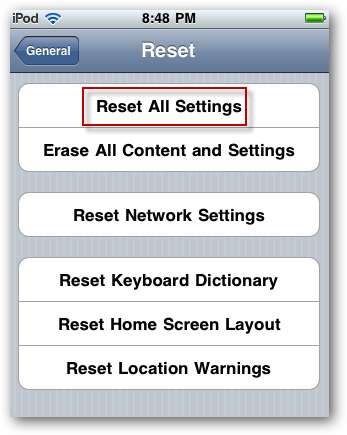
Потім ви отримаєте попередження двічі із запитом, чи впевнені, що хочете скинути налаштування. Ви не втратите жодних своїх даних чи носіїв, виконуючи скидання, тому натисніть і торкніться Скинути всі налаштування… і пристрій перезапуститься .
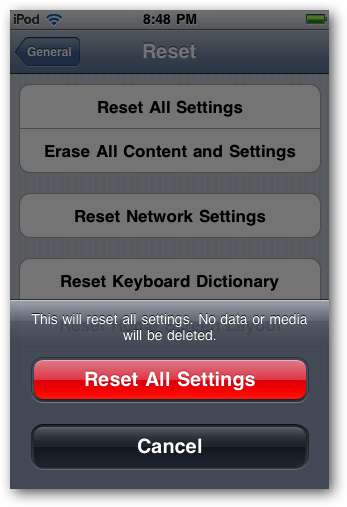
Після скидання вам потрібно буде знову підключитися до будь-яких з’єднань Wi-Fi, коли ви хочете використовувати онлайн-програми.
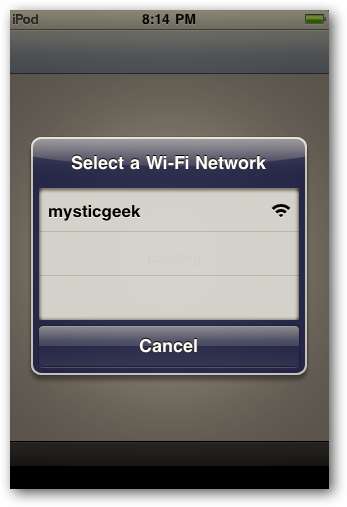
Відновити до заводських значень за замовчуванням
Будемо сподіватися, що для правильної роботи все буде потрібно просто Скинути. Однак може настати момент, коли вам потрібно буде виконати повне відновлення. Переконайтеся, що ви зробили резервну копію всіх файлів на своєму пристрої, оскільки функція відновлення поверне її до заводських значень за замовчуванням та знищить усі ваші дані. Щоб створити резервну копію найважливіших файлів, перегляньте нашу статтю на Як користуватися Dropbox з iPhone або iPod Touch .
Примітка. У цих прикладах ми використовуємо iTunes 9.2.1.5 для Windows у Windows 7 x64 та iPod Touch 32 ГБ під управлінням iOS 4.0.2
Підключіть пристрій до комп’ютера та відкрийте iTunes (Переконайтеся, що у вас остання версія). Потім виберіть пристрій на панелі Джерело.
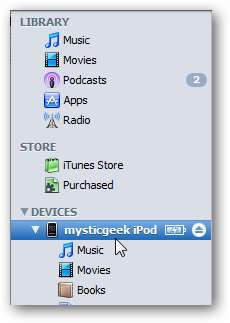
Щоб створити резервну копію пристрою, клацніть на ньому правою кнопкою миші та виберіть Резервне копіювання.
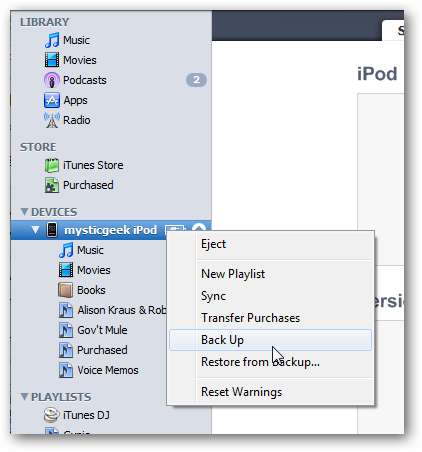
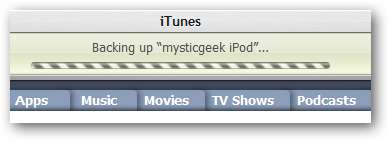
На вкладці Підсумок у полі Версія натисніть кнопку Відновити.
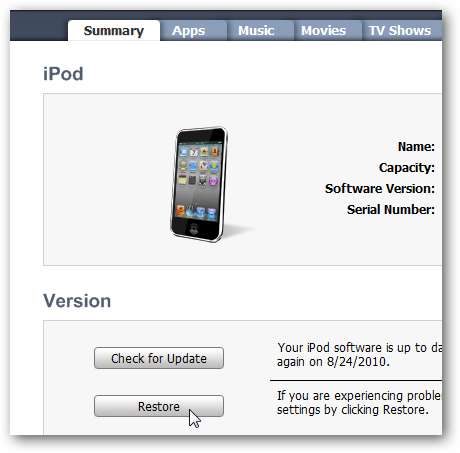
Ви отримаєте повідомлення з проханням відновити заводські налаштування.
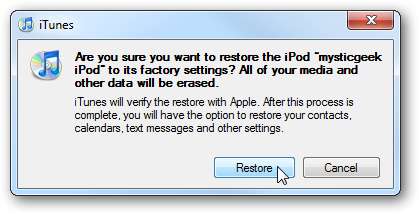
Якщо у вас є товари, які ви придбали в iTunes Store, ви побачите повідомлення про те, що вони будуть стерті, і, можливо, вам доведеться придбати їх знову. Усі дані будуть втрачені, тому вони і є дуже важливо у вас є резервна копія.
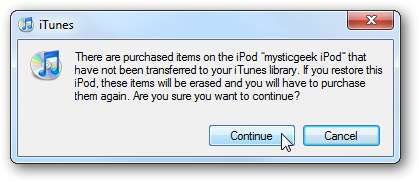
Тепер розпочнеться процес відновлення. Тут ви кілька разів під час процесу почуєте USB-звук.
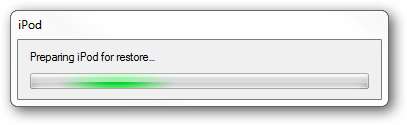
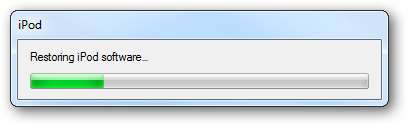
Коли процес завершиться, перед вами з'явиться екран Налаштування iPod, де ви зможете вибрати його як новий iPod або відновити з резервної копії. Тут ми вибираємо для відновлення із резервної копії ... але все, що ви створили резервну копію, може спричинити нестабільність пристрою. Спочатку можна спробувати відновити з резервної копії, але якщо це не допомогло, встановіть його як новий iPod.
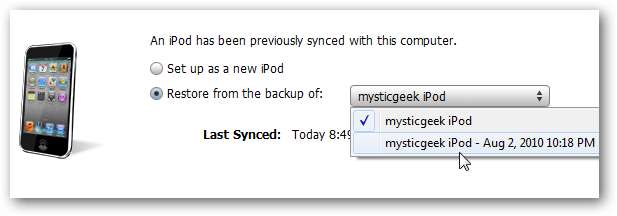
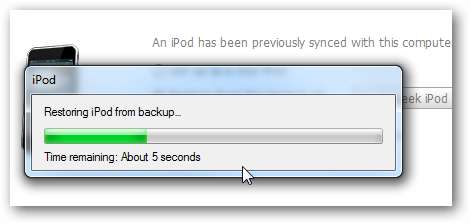
Потім, коли він буде відновлений, ви отримаєте повідомлення, щоб залишити його підключеним під час його перезапуску.
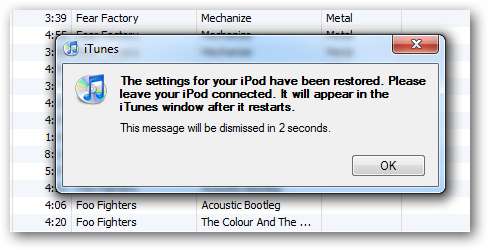
Після завершення відновлення… на нашому iPod у головному меню не було декількох програм… де раніше у нас було три екрани.
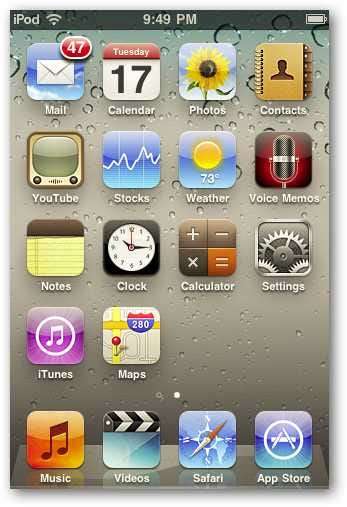
Щоб це виправити, потрібно вручну повернутися назад і спочатку перевірити Синхронізація програм…
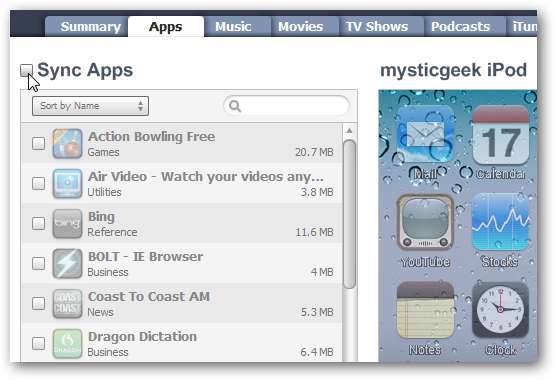
Потім перемістіть їх туди, куди ви їх хочете.
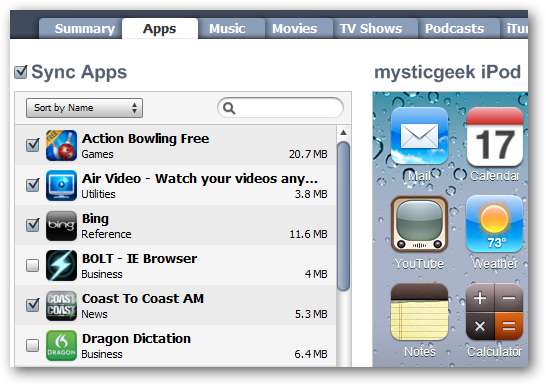
Якщо у вас виникають проблеми з вашим iPhone або iPod Touch, можливо, краще розпочати усунення несправностей із скидання налаштувань пристрою ... багато разів ми виявляли, що це все, що потрібно для вирішення невеликої гикавки на пристроях. Однак якщо вам потрібно виконати повне відновлення, обов’язково створіть резервну копію всього важливого, перш ніж продовжувати.
Це має допомогти вам у вирішенні несправностей вашого iPod Touch або iPhone, у яких виникають деякі проблеми або нестабільність. Найближчим часом ми розглянемо докладніші способи усунення несправностей, тому слідкуйте за цим. Якщо у вас виникла проблема, яку ви не можете вирішити незалежно від того, що ви робите…, віднесіть її до свого дилера Apple і подивіться, що вони можуть зробити.







